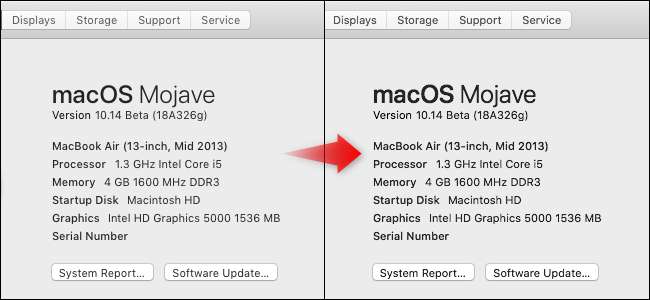
Apple macOS Mojave за замовчуванням вимикає субпіксельне згладжування, також відоме як згладжування шрифтів. На MacBook Air або настільному Mac, підключеному до дисплея, що не є Retina, оновлення погіршить ваш шрифт.
Оновлення : Ми знайшли кращий метод, який насправді знову активує субпіксельне згладжування, а не просто покладається на згладжування шрифтів. Відкрийте термінал і запустіть таку команду:
за замовчуванням пише -g CGFontRenderingFontSmoothingDisabled -bool НІ
Вийдіть і ввійдіть знову, щоб зміни вступили в силу. Завдяки Дін Герберт за повідомлення про це нам.
Ось різниця
Згладжування субпікселів - це фокус, спрямований на покращення вигляду шрифтів на дисплеях із нижчою роздільною здатністю. Якщо цю функцію не ввімкнено за замовчуванням, macOS Mojave робить текст тоншим та розмитішим на дисплеях, що не є Retina.
(Як зауважили деякі читачі орлиних очей, наведений нижче трюк технічно не включає субпіксельне згладжування. Однак це збільшує вагу шрифту, завдяки чому шрифти виглядають менш зазубреними та кращими на MacBook Air та інших дисплеях з низькою роздільною здатністю .)
Хоча згладжування субпіксельних шрифтів за замовчуванням вимкнено, його можна знову ввімкнути за допомогою команди термінала. Існує чотири можливі налаштування: 0 (вимкнено), 1 (згладжування світла), 2 (середнє згладжування) та 3 (згладжування інтенсивно).
Ось як вони виглядають:
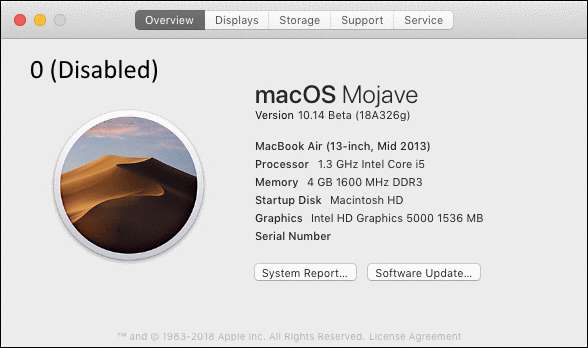
Ми не рекомендуємо вмикати субпіксельне згладжування, якщо у вас Mac з дисплеєм Retina. На дисплеї Retina шрифти повинні виглядати красиво і читабельно навіть без субпіксельного згладжування. Але якщо у вас дисплей, що не є Retina, ми рекомендуємо повторно ввімкнути цю функцію.
Як увімкнути субпіксельне згладжування
Вам потрібно запустити команду термінала, щоб змінити налаштування згладжування субпікселів. Щоб відкрити вікно терміналу, натисніть Command + Пробіл, щоб відкрити Пошук у центрі уваги , введіть “Terminal” і натисніть Enter. Ви також можете відкрити вікно Finder і перейти до Applications> Utilities> Terminal.
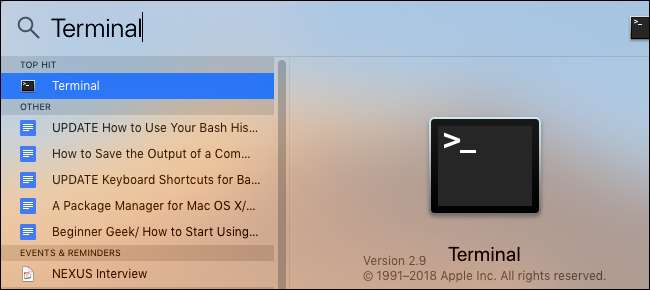
Скопіюйте та вставте одну з наведених команд у вікно терміналу та натисніть Enter.
Легке згладжування шрифтів (1):
за замовчуванням -currentHost write -globalDomain AppleFontSmoothing -int 1
Середнє розгладження шрифтів (2):
за замовчуванням -currentHost write -globalDomain AppleFontSmoothing -int 2
Сильне розгладження шрифтів (3):
за замовчуванням -currentHost write -globalDomain AppleFontSmoothing -int 3
Без згладжування шрифтів (0):
за замовчуванням -currentHost write -globalDomain AppleFontSmoothing -int 0

Вийдіть зі свого Mac і ввійдіть знову. Зміни не почнуть діяти повністю, поки ви цього не зробите.
Не соромтеся спробувати різні рівні згладжування шрифтів. Вам потрібно буде просто вийти та ввійти знову, перш ніж побачити зміни після запуску кожної команди.
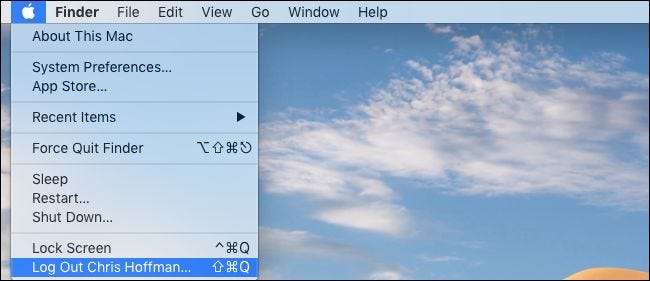
Цей процес був протестований на розробнику macOS Mojave beta 3, також відомому як macOS Mojave public beta 2.





